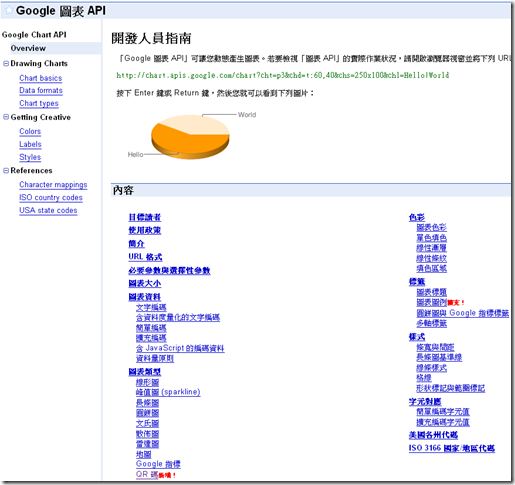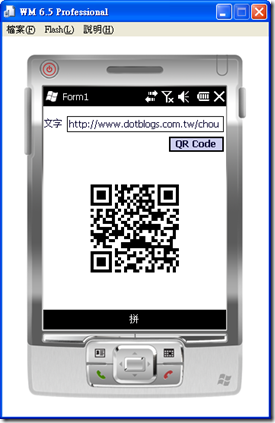[Windows Mobile]使用 Google Chart API 產生 QR Code
1. 簡介
Google Chart API 是 Google 所提供,透過網址下達參數,會傳回 PNG 格式的圖表;而本文透過 QR Code 的實作,讓大家了解如何使用 Google Chart API 產生圖表,下圖為 Google Chart API 開發人員指南截圖。
2. QR Code 參數說明
首先我們知道 Google Chart API 是透過網址來傳遞參數進而繪出圖表,我們透過舉例來讓大家更清楚要下什麼參數,以下網址為產生 .NET菜鳥自救會的 QR Code
http://chart.apis.google.com/chart?cht=qr&chs=150x150&chld=M&chl=http://www.dotblogs.com.tw/chou/
其中包含的參數
| 參數 | 範例設定值 | 說明 |
| cht | qr | 表示圖表為 QR Code |
| chl | http://www.dotblogs.com.tw/chou/ | QR Code 的文字,必須使用 UTF8 的 URL 編碼文字 |
| choe | 設定輸出編碼,可選 UTF-8 (預設值) 、Shift_JIS、ISO-8859-1 | |
| chs | 150x150 | 圖表的像素大小 |
| chld | M | <EC level> 錯誤修正 | <margin> 邊界,請參考 *註1 |
*註1
<EC level> 錯誤修正可設定為
-
L可恢復 7% 的 QR 代碼 -
M可恢復 15% 的 QR 代碼 -
Q可恢復 25% 的 QR 代碼 -
H可恢復 30% 的 QR 代碼
<margin> 定義周圍的邊界 (或空白區域),預設等於圖表 4 行列的邊界
3. 產生 QR Code
了解如何設定參數後,接著我們就可以產生 QR Code,我們在表單加入 TextBox ( 使用者輸入文字 )、Button ( 點選後產生QR Code )、PictureBox ( 顯示 QR Code )
程式碼如下
using System;
using System.Linq;
using System.Collections.Generic;
using System.ComponentModel;
using System.Data;
using System.Drawing;
using System.Text;
using System.Windows.Forms;
using System.Net;
namespace SmartDeviceProject1
{
public partial class Form1 : Form
{
public Form1()
{
InitializeComponent();
}
private void btnQRcode_Click(object sender, EventArgs e)
{
// 設定 Google Chart API 的網址參數
string strQRcode = "http://chart.apis.google.com/chart?cht=qr&chs=150x150&chld=M&chl=" + this.txtQRcode.Text;
// 讀取網路圖片到 PictureBox
HttpWebRequest req = (HttpWebRequest)WebRequest.Create(strQRcode);
HttpWebResponse rsp = (HttpWebResponse)req.GetResponse();
if (rsp.StatusCode == System.Net.HttpStatusCode.OK)
{
this.pbQRcode.Image = new Bitmap(rsp.GetResponseStream());
}
rsp.Close();
}
}
}
執行結果
假如想要在 Windows Mobile 讀取 QR Code 內容值,可參考 Puma 的文章,使用 Open Source QRCode Library 讀取 QR Code
[Mobile]Windows Mobile - Camera 結合 QR Code 運用
或者可以使用 OpenNETCF QRCode Library for .NET Compact Framework,可參考 Mark Arteaga 的文章
QRCode for .NET Compact Framework
想要了解其他圖表的作法,有個不錯的網頁把各種圖表列出來
4. 參考